Päivitetty huhtikuu 2024: Älä enää saa virheilmoituksia ja hidasta järjestelmääsi optimointityökalumme avulla. Hanki se nyt osoitteessa linkki
- Lataa ja asenna korjaustyökalu täältä.
- Anna sen skannata tietokoneesi.
- Työkalu tulee silloin Korjaa tietokoneesi.
Microsoftilla on sisäinen esikatseluohjelma monille sovelluksilleen. Sinulla on yksi Windowsille, joka on palanut järjestelmään, sitten sinulla on myös Microsoft Office, Edge. Tämän päivän viestissä selitämme, kuinka voit osallistua OneDrive Insider Preview -ohjelmaan.
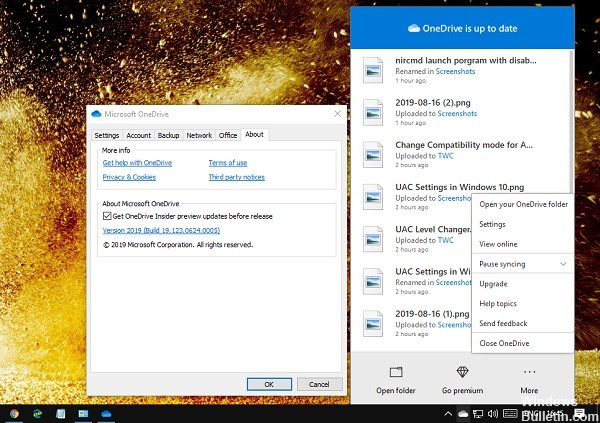
Kun olet liittynyt Sisäpiiriohjelma, sinulla on varhainen pääsy ominaisuuksiin ja päivityksiin, jotka eivät ole kaikkien saatavilla. Se tarkoittaa myös, että testaat OneDriveä lähes kaikentyyppisille virheille. On kuitenkin suuri ongelma, josta harvat ihmiset tietävät - jos tietokoneesi on osa Windows Insider -esikatselua, OneDrive vastaanottaa jo julkaisua edeltäviä päivityksiä.
Koska monet meistä eivät ole kuitenkaan kiinnostuneita Windows Insideristä, joudut rekisteröitymään manuaalisesti OneDrive Insider Preview -ohjelmaan.
OneDrive Insiderin esikatseluohjelman päivitysten tilaaminen
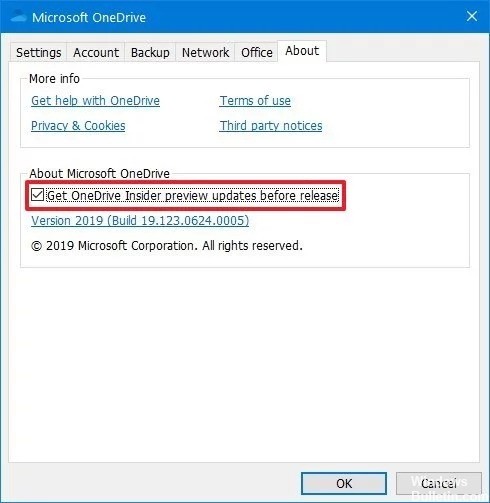
Liityäksesi OneDrive Preview -ohjelmaan Windows 10: ssä, tee seuraava:
- Avaa OneDrive Cloud -kuvake.
- Napsauta Lisää-vaihtoehtoa.
- Napsauta Asetukset-vaihtoehtoa.
- Napsauta Tietoja-välilehteä.
- Valitse Tietoja Microsoft OneDrive -osiosta Hanki OneDrive Insider Preview -päivitykset ennen niiden julkaisua.
- Napsauta OK-painiketta.
Huhtikuun 2024 päivitys:
Voit nyt estää tietokoneongelmat käyttämällä tätä työkalua, kuten suojataksesi tiedostojen katoamiselta ja haittaohjelmilta. Lisäksi se on loistava tapa optimoida tietokoneesi maksimaaliseen suorituskykyyn. Ohjelma korjaa yleiset virheet, joita saattaa ilmetä Windows -järjestelmissä, helposti - et tarvitse tuntikausia vianmääritystä, kun sinulla on täydellinen ratkaisu käden ulottuvilla:
- Vaihe 1: Lataa PC-korjaus- ja optimointityökalu (Windows 10, 8, 7, XP, Vista - Microsoft Gold Certified).
- Vaihe 2: Valitse “Aloita hakuLöytää Windows-rekisterin ongelmat, jotka saattavat aiheuttaa PC-ongelmia.
- Vaihe 3: Valitse “Korjaa kaikki”Korjata kaikki ongelmat.
Kun olet suorittanut vaiheet, seuraavan kerran, kun OneDrive tarkistaa päivitykset, se lataa ja asentaa automaattisesti uusimman asiakasversion esikatseluversion. (Tietokoneen käynnistäminen uudelleen voi myös käynnistää asiakaspäivityksen viimeiseen esiversioon.)
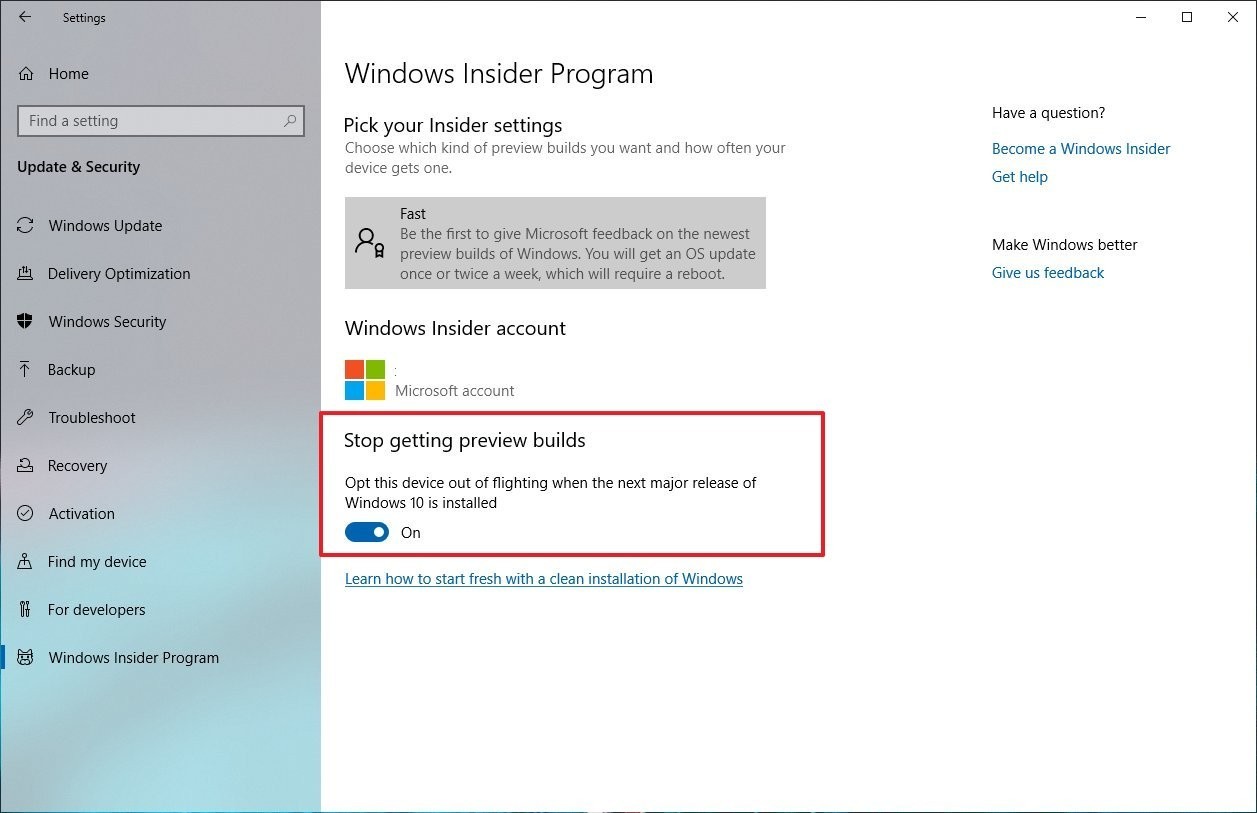
OneDrive Insider Preview -ohjelman tilauksen peruuttaminen
Jos Insider-ohjelmaan on kuitenkin helppo siirtyä, se eroaa normaaliversioon palaamisesta.
- Sinun on noudatettava tietosivun asetuksia uudelleen ja poista Päivitä sisäpiirin esikatselu -ruutu.
- Kun tämä on tehty, poista OneDrive-ohjelmisto.
- Käynnistä tietokone uudelleen ja lataa ja asenna tavallinen versio uudelleen.
- Kun määrität vakioversion, osoita se samaan kansioon. Käytä samaa tiliä kuin aiemmin.
Sinun ei enää tarvitse ladata kaikkia tiedostoja uudelleen. Microsoft on helpottanut OneDrive Insider -ohjelmaan rekisteröitymistä, varsinkin jos testaat Windows Insider -sovellusta.
https://insider.windows.com/en-us/getting-started/
Asiantuntijavinkki: Tämä korjaustyökalu tarkistaa arkistot ja korvaa vioittuneet tai puuttuvat tiedostot, jos mikään näistä tavoista ei ole toiminut. Se toimii hyvin useimmissa tapauksissa, joissa ongelma johtuu järjestelmän korruptiosta. Tämä työkalu myös optimoi järjestelmäsi suorituskyvyn maksimoimiseksi. Sen voi ladata Napsauttamalla tätä

CCNA, Web-kehittäjä, PC-vianmääritys
Olen tietokoneen harrastaja ja harrastava IT-ammattilainen. Minulla on vuosien kokemus tietokoneen ohjelmoinnista, laitteiden vianmäärityksestä ja korjaamisesta. Olen erikoistunut Web-kehitys- ja tietokannan suunnitteluun. Minulla on myös CCNA-sertifiointi verkon suunnitteluun ja vianmääritykseen.

